"ມັນເປັນໄປໄດ້ທີ່ຈະປ່ຽນວິດີໂອກັບ MP3, ຜູ້ທີ່ສາມາດ help?"
ແປງວິດີໂອຫລ້າສຸດເຂົ້າໄປໃນ MP3 ໄດ້ກາຍເປັນທ່າອ່ຽງເປັນ. ວິດີໂອຈໍານວນຫຼາຍແມ່ນໄດ້ຖືກດາວໂຫຼດໄດ້ຈາກອອນໄລນ໌, ສະນັ້ນທີ່ພວກເຮົາສາມາດຮັບຟັງເພື່ອໃຫ້ເຂົາເຈົ້າທຸກເວລາທີ່ພວກເຮົາຕ້ອງການ. ເລືອກຊອຟແວທີ່ຖືກຕ້ອງເປັນສິ່ງສໍາຄັນທີ່ສຸດ, ທີ່ທ່ານຈໍາເປັນຕ້ອງໄດ້ສຸມໃສ່ປັດໄຈອື່ນໆຫຼັງຈາກນັ້ນການແປງວິດີໂອໄດ້. ດັ່ງນັ້ນ, ວ່າເປັນຫຍັງ, UniConverter ແມ່ນແນະນໍາໃຫ້. ຄຽງຄູ່ທີ່ມີມັນ, ທີ່ພວກເຮົາໄດ້ສ້າງບັນຊີລາຍຊື່ຍັງຈາກທັງຫມົດ 4 ແປງວິດີໂອອື່ນໆທີ່ເນັ້ນມົນໄດ້. ມີລັກສະນະທີ່ຄູ່ມືສັ້ນກ່ຽວກັບວິທີການປ່ຽນປະເພດຂອງວິດີໂອເປັນ MP3 on Windows / Mac ຂອງທ່ານ. ຜູ້ຊ່ຽວຊານຂອງພວກເຮົາໄດ້ຮັບການທົດສອບຈໍານວນຫຼາຍຂອງວິດີໂອແລະພວກເຂົາໄດ້ເຂົ້າມາແກ້ໄຂທີ່ iSkysoft iMedia Converter ຫຍໍ້ມາຈາກມີຫນຶ່ງໃນແປງໃນຕະຫຼາດໄດ້, ເນື່ອງຈາກວ່າກ້ວາງ, array ຂອງຄຸນນະສົມບັດໃຫ້ປະລາດໃຈແລະການໂຕ້ຕອບ intuitive ໄດ້.
- ສ່ວນທີ 1. Top 5 ວິດີໂອເພື່ອ MP3 Converter for Mac ແລະ Windows
- ວິດີໂອອອນໄລນ໌ສ່ວນທີ 2. Top 5 to MP3 Converter Free
ສ່ວນທີ 1. Top 5 ວິດີໂອເພື່ອ MP3 Converter for Mac ແລະ Windows
# 1. UniConverter
UniConverter ເປັນຊອບແວການນໍາໃຊ້ used ທີ່ສຸດໃນຕະຫຼາດ. ມັນປະກອບດ້ວຍທັງຫມົດຄຸນນະສົມບັດທີ່ສໍາຄັນທີ່ຈໍາເປັນສໍາຫລັບການແປງຮູບແບບວິດີໂອໃນຮູບແບບໄຟລ໌ MP3. ມີຫຍັງຫຼາຍ, ມັນສະຫນັບສະຫນູນຫຼາຍກ່ວາ 150 ວິດີໂອແລະສຽງຮູບແບບ, ເຊິ່ງແມ່ນບໍ່ມີຢູ່ໃນຊອບແວອື່ນໆຈໍານວນຫຼາຍຢູ່ໃນຕະຫຼາດ. ທ່ານຈະປະຫລາດໃຈທີ່ຈະນໍາໃຊ້ຕັ້ງໄວ້ລ່ວງຫນ້າກ່ອນກໍານົດຂອງຕົນ, ດັ່ງນັ້ນທ່ານສາມາດປ່ຽນວິດີໂອຂອງທ່ານໂດຍກົງກັບຮູບແບບໃດສະຫນັບສະຫນຸນອຸປະກອນເຊັ່ນ: iPad Pro, iPhone 7, Android ແລະອຸປະກອນອື່ນໆຈໍານວນຫຼາຍ. ຍິ່ງໄປກວ່ານັ້ນ, iSkysoft ຍັງໄດ້ສະຫນອງຄູ່ມືບາດກ້າວໂດຍຂັ້ນຕອນສໍາລັບການປະເພດຂອງການສົນທະນາວິດີໂອຫຼືສຽງໃດໆ. ມັນເປັນການໂຕ້ຕອບງ່າຍດາຍແລະງ່າຍທີ່ຈະອະນຸຍາດໃຫ້ຜູ້ຊົມໃຊ້ຂອງຕົນໃນການນໍາໃຊ້ໂຄງການມົນ. ຈຸດເດັ່ນຕົ້ນຕໍຂອງຕົນແມ່ນກ້ວາງ, ລະດັບຂອງລາຍການອຸປະກອນໃນການກໍ່ສ້າງສື່ມວນຊົນ / downloader, ຕົວຢ່າງ, ຊຸດ DVD ແລະປະຕິບັດຫນ້າເຮັດໃຫ້ປະລາດອື່ນໆຈໍານວນຫຼາຍ. ທ່ານກໍາລັງຈະເປັນແນວໃດລໍຖ້າ for? ດາວນ໌ໂຫລດ UniConverter ໃນປັດຈຸບັນ! ມັນມີຢູ່ໃນທັງສອງ Windows 10 / XP / 7/8 / Vista ແລະ MacOS 1012 Sierra ຫຼືກ່ອນຫນ້ານັ້ນເຊັ່ນດຽວກັນ.
UniConverter - Video Converter
ໄດ້ຮັບວິດີໂອທີ່ດີທີ່ສຸດເພື່ອ MP3 Converter:
- ທັງຫມົດໃນຫນຶ່ງເຄື່ອງມືໃນການດາວນ໌ໂຫລດວິດີໂອ, ດັດແກ້, ສະແດງ, ການແປງຫຼືໄຫມ້ເປັນ DVD ຢ່າງງ່າຍດາຍ.
- ໄຫມ້ວີດີໂອ / ສຽງເຂົ້າໄປໃນດີວີດີທີ່ມີເຄື່ອງມືວີດີຂອງຕົນເປັນເອກະລັກ.
- ເຮັດໃຫ້ສຽງ custom ຫຼືວິດີໂອທີ່ຈະຫລິ້ນໃນອຸປະກອນໃດຫນຶ່ງ.
- ເພີ່ມປະສິດທິວິດີໂອແລະມີສ່ວນຮ່ວມໃນເວັບໄຊທ໌ສັງຄົມເຊັ່ນເຟສບຸກ / YouTube.
ຄູ່ມືການໃຊ້ແປງວິດີໂອເຂົ້າໄປໃນ MP3 ການນໍາໃຊ້ UniConverter
ຂັ້ນຕອນທີ 1. ເປີດ Video Converter ແລະເພີ່ມວິດີໂອ
ເປີດ UniConverter ແລະເພີ່ມວິດີໂອທີ່ມີການປ່ຽນໃຈເຫລື້ອມໃສເຂົ້າໄປໃນ MP3. Out of the 3 ກ່ອງຢູ່ປາຍສຸດຂອງການໂຕ້ຕອບທີ່ຕົ້ນຕໍ, ເລືອກເອົາ "ແປງ" ທາງເລືອກ. ສໍາລັບການນໍາເຂົ້າໄຟລ໌ວິດີໂອ, ທ່ານສາມາດໃຊ້ໃດຫນຶ່ງຂອງວິທີການທີ່ງ່າຍດາຍເຫຼົ່ານີ້:
Drag ແລະການຫຼຸດລົງໄຟລ໌ວິດີໂອໃນການໂຕ້ຕອບຕົ້ນຕໍ;
ໄປທີ່ເມນູ "File" ຫຼັງຈາກນັ້ນໃຫ້ຄລິກໃສ່ "Load Media Files" ເພື່ເລືອກໄຟລ໌ວິດີໂອສໍາລັບການປ່ຽນ.

ຂັ້ນຕອນທີ 2: ເລືອກ MP3 ເປັນ Format Output
ພຽງແຕ່ໃຫ້ຄລິກໃສ່ຮູບສັນຍາລັກ Format ແລະເລືອກ MP3 ຈາກຮູບແບບສຽງ. ໃນກໍລະນີ, ທ່ານຕ້ອງການທີ່ຈະສະກັດສຽງຈາກວິດີໂອ, ທ່ານພຽງແຕ່ສາມາດເລືອກ MP3, AAC, WAV ຫຼືຫຼາຍຮູບແບບສຽງອື່ນໆ. iMedia Converter ສະຫນັບສະຫນູນຫຼາຍກ່ວາ 158 ຜະລິດຮູບແບບສື່ມວນຊົນ. ມັນອະນຸຍາດໃຫ້ທ່ານເພື່ອສ້າງທີ່ຕັ້ງໄວ້ລ່ວງຂອງທ່ານເອງເຊັ່ນດຽວກັນ.

ຂັ້ນຕອນທີ 3: ແກ້ໄຂກ່ອນທີ່ຈະແປງ (ຖ້າຕ້ອງການ)
ມີການປ່ຽນແປງການຕັ້ງຄ່າວິດີໂອທີ່ມີຄວາມງ່າຍໃນ. ທ່ານສາມາດຄູ່ມືການປ່ຽນແປງອັດຕາການນ້ອຍ, ການປັບຄ່າປະລິມານແລະຄຸນສົມບັດອື່ນໆຈໍານວນຫຼາຍ. ລູກຄ້າຂອງວິດີໂອກ່ອນທີ່ຈະປ່ຽນໃຈເຫລື້ອມໃສແມ່ນທາງເລືອກ.

ຂັ້ນຕອນທີ 4: ເລີ່ມຕົ້ນການແປງວິດີໂອເພື່ອ MP3
ສໍາລັບການເລືອກຮູບແບບການຜະລິດ, ທ່ານຈໍາເປັນຕ້ອງໄດ້ເລືອກເອົາທາງເລືອກອອກຢູ່ທາງລຸ່ມຂອງການໂຕ້ຕອບຂອງແລະເລືອກໂຟນເດີທີ່ທ່ານຕ້ອງການເອກະສານໃນການໄດ້ຮັບການບັນທຶກໄວ້ພາຍຫຼັງທີ່ປ່ຽນໃຈເຫລື້ອມໃສ. ຫຼັງຈາກນັ້ນ, ໃຫ້ຄລິກໃສ່ "ປ່ຽນ" ທີ່ຈະສໍາເລັດຂະບວນການປ່ຽນໃຈເຫລື້ອມໃສ.

# 2. Movavi ແປງວິດີໂອ
Movavi ເປັນເຄື່ອງມືເຫມາະສົມສໍາລັບການສົນທະນາວິດີໂອຫຼືສຽງ. ມັນເຮັດວຽກຄ້າຍຄື charm ໃນການແປງວິດີໂອໃນຮູບແບບ MP3 ສື່ສຽງ. ເນື່ອງຈາກໃນການໂຕ້ຕອບຜູ້ໃຊ້ງ່າຍດາຍຂອງຕົນ, ທຸກຄົນໄດ້ຢ່າງງ່າຍດາຍສາມາດປ່ຽນຫລືຮູບແບບດັດແກ້ສື່ມວນຊົນມີຄວາມງ່າຍໃນ. ມັນສະຫນັບສະຫນູນຄວາມໄວເຂັ້ມແຂງທີ່ມີການສົນທະນາການສູນເສຍຄຸນນະພາບຫນ້ອຍ. ມັນແມ່ນເປັນທີ່ຮູ້ຈັກສໍາລັບການບັນຊີລາຍຊື່ກ້ວາງຂອງຫ້ອງສະຫມຸດ, ເຊິ່ງປະກອບດ້ວຍໂປຣໄຟລ໌ເຫມາະເຊັ່ນດຽວກັນກັບຫຼາຍທີ່ຕັ້ງໄວ້ລ່ວງ. ເຖິງແມ່ນວ່າ, ທີ່ດີທີ່ສຸດເຫມາະສົມຂອງຕົນອັດຕາແລກປ່ຽນວິດີໂອ, ມັນບໍ່ໄດ້ສະຫນັບສະຫນູນຄຸນນະສົມບັດອື່ນໆເຊັ່ນຊຸດ DVD ຫຼືດາວໂຫລດໄດ້ຈາກອອນໄລນ໌.
ຈຸດເດັ່ນ:
ແປງໄວແລະເຊື່ອຖືໄດ້.
ວິດີໂອ Lossless ແປງສື່ MP3.
ສະຫນັບສະຫນູນກ່ວາ 100 ຮູບແບບສື່ມວນຊົນ.
Cons:
ຄຸນນະສົມບັດການປັບແຕ່ງຈໍາກັດ.
No ດາວໂຫລດໄດ້ຈາກການທໍາງານຂອງວິດີໂອອອນໄລນ໌.
ຂາດບາດແຜໃຫ້ຕົວເລືອກດີວີດີ.

# 3. WinX ແປງວິດີໂອ
WinX Video Converter ເປັນເຄື່ອງມືທີ່ເປັນປະໂຫຍດສໍາລັບການເປັນວິດີໂອໃນຮູບແບບສຽງ MP3. ແຕ່ມັນຍັງມີຫຼາຍເມີດວິໄນ. ແຕ່ມັນເປັນທາງເລືອກທີ່ດີຖ້າຫາກວ່າທ່ານພຽງແຕ່ຕ້ອງການທີ່ຈະປ່ຽນວິດີໂອຫຼືໄຟລ໌ສຽງເຂົ້າໄປໃນ MP3 ຫຼືຮູບແບບສື່ມວນຊົນອື່ນໆ. ມັນສະຫນອງການສົນທະນາຄຸນະພາບສູງທີ່ມີຄຸນນະສົມບັດທີ່ສໍາຄັນ / ທາງເລືອກໃນການຄັດເລືອກ. WinX HD ຍັງເປັນແປງວິດີໂອທີ່ຍິ່ງໃຫຍ່ທີ່ປະກອບດ້ວຍເຄື່ອງມືທີ່ດີທີ່ສຸດຕ່າງໆ. ທ່ານສາມາດເພີ່ມປະສິດທິວິດີໂອທີ່ຈະເຫມາະສົມອຸປະກອນຂອງທ່ານກັບການສົນທະນາທີ່ຍອດຢ້ຽມ, ມີຄຸນະພາບ.
ຈຸດເດັ່ນ:
ການຄັດເລືອກ Huge ຂອງໂປຣໄຟລ໌ທີ່ດີທີ່ສຸດ.
ການສົນທະນາຄຸນະພາບ MP3 ທີ່ຍອດຢ້ຽມທີ່ບໍ່ມີບັນຫາການສູນເສຍຄຸນນະພາບ.
Cons:
ທີ່ໃຊ້ເວລາຜູ້ບໍລິໂພກສໍາລັບການປ່ຽນໃຈເຫລື້ອມໃສຢ່າງເຕັມທີ່.
ຂາດເຄື່ອງມືການປັບແຕ່ງຈໍານວນຫນຶ່ງ.
No ຕັ້ງຄ່າຄູ່ມືທາງເລືອກເຊັ່ນ: ປັບຜົນ, ການອີ່ມຕົວຫຼືຄວາມສະຫວ່າງ.

# 4. Leawo Converter Video
Leawo Video Converter ເປັນອີກໂຄງການໃຫ້ປະລາດໃຈທີ່ອະນຸຍາດໃຫ້ທ່ານສາມາດປ່ຽນຮູບແບບວິດີໂອເຂົ້າໄປໃນ MP3. ມັນມີບັນຊີລາຍຊື່ຍາວຂອງຮູບແບບສື່ມວນຊົນທີ່ສາມາດໄດ້ຮັບການມີຄົນຫຼິ້ນໃນອຸປະກອນມືຖືຫຼືອື່ນໆ. ມັນເຮັດວຽກປະສິດທິຜົນສໍາລັບການປະເພດຂອງການປ່ຽນແປງເອກະສານສື່ມວນຊົນໃດຫນຶ່ງ. ມັນຍັງສະຫນັບສະຫນູນຄຸນນະສົມບັດການແກ້ໄຂຈໍານວນຫນຶ່ງ. ຜູ້ໃຊ້ສາມາດໄດ້ຢ່າງງ່າຍດາຍຕັດ, ພືດ, flip, ປັບລະດັບສຽງແລະອື່ນໆ. ນອກນັ້ນທ່ານຍັງສາມາດເພີ່ມນ້ໍາຫລືຄໍາບັນຍາຍຕາມຄວາມຕ້ອງການຂອງທ່ານ.
ຈຸດເດັ່ນ:
ປິດພືດຫຼື flip ວິດີໂອ / ໄຟລ໌ສຽງ.
ເຮັດວຽກ eficiently ໃນການປ່ຽນແປງຂອງວິດີໂອຮູບແບບໄຟລ໌ MP3.
Cons:
ດີວີດີຄຸນນະສົມບັດການເຜົາໄຫມ້ບໍ່ສາມາດໃຊ້ໃນສະບັບພາສາຟຣີ.
ທີ່ໃຊ້ເວລາການຊົມໃຊ້ອັດຕາແລກປ່ຽນວິດີໂອຍາວ.

# 5. Any Video Converter (AVC)
Any Video Converter ເປັນທີ່ຮູ້ຈັກສໍາລັບການລະດັບຄວາມກ້ວາງຂອງກົມພາສີແລະສ່ວນບຸກຄົນປະຕິບັດຫນ້າ. ຄຸນນະສົມບັດເນັ້ນຂອງຕົນກໍາລັງເກັບກ່ຽວ, ການຕັດ, ຜົນກະທົບເປັນພິເສດ, ປັບລະດັບສຽງ, ຄວາມສະຫວ່າງແລະລັກສະນະອື່ນໆຈໍານວນຫຼາຍ. ມັນຈະໃຫ້ວິດີໂອທີ່ສົມບູນແບບທີ່ຈະປ່ຽນໃຈເຫລື້ອມໃສ MP3. ທ່ານສາມາດເຮັດໄດ້ຫຼິ້ນໃນຫຼາຍກ່ວາ 140 ອຸປະກອນ.
ຈຸດເດັ່ນ:
ມີເດຍໄຟລ໌ Rip ຈາກດີວີດີແລະປ່ຽນໃນຮູບແບບວິດີໂອໃດໆ.
ດາວນ໌ໂຫລດວິດີໂອອອນໄລນ໌.
ຜູ້ໃຊ້ເປັນມິດແລະການແປງວິດີໂອປະສິດທິພາບ.
Cons:
consumes ຫຼາຍກ່ວາ 40 ນາທີສໍາລັບການປ່ຽນວິດີໂອໃດໆ.
ຍັງຂາດຄຸນສົມບັດການແກ້ໄຂເປັນພິເສດ.

ວິດີໂອອອນໄລນ໌ສ່ວນທີ 2. Top 5 to MP3 Converter Free
# 1. Apowersoft ແປງວິດີໂອ
Apowersoft Video Converter ມີການໂຕ້ຕອບງ່າຍດາຍທີ່ຈະປ່ຽນວິດີໂອໄປຍັງ MP3 ແລະຮູບແບບອື່ນໆອອນໄລນ໌. ທັງຫມົດທີ່ທ່ານຕ້ອງການເພື່ອເຮັດແນວໃດໃນຂະນະທີ່ການນໍາໃຊ້ Apowersoft Converter ເປັນອັບໂຫລດວິດີໂອ, ເລືອກຮູບແບບຜົນຜະລິດຂອງທ່ານແລະຫຼັງຈາກນັ້ນປ່ຽນໄປ MP3 ຫຼືຮູບແບບທີ່ແນະນໍາອື່ນໆ.
ຈຸດເດັ່ນ:
ການເວັບໄຊທ໌ແມ່ນບໍ່ເສຍຄ່າກັບຂໍ້ຈໍາກັດຂອງການນໍາໃຊ້ທີ່ບໍ່ມີຫຼືຄ່າທໍານຽມເພີ່ມໃດ.
ທ່ານສາມາດປັບປຸງແກ້ໄຂແລະປັບວິດີໂອກ່ອນທີ່ຈະເປັນມັນ.
ການຈົດທະບຽນຫຼືລົງທະບຽນສໍາລັບການນໍາໃຊ້.
Cons:
ຜູ້ໃຊ້ທີ່ໃຊ້ເວລາທໍາອິດທີ່ມີດາວນ໌ໂຫລດແລະຕິດຕັ້ງ launcher ເປັນກ່ອນທີ່ຈະໃຊ້ມັນ.

# 2. ອອນໄລນ໌, ສັບປ່ຽນ
ອອນໄລນ໌, ສັບປ່ຽນ ເປັນກຸ່ມແປງອອນໄລນ໌ whereby ຖ້າຫາກວ່າທ່ານຕ້ອງການທີ່ຈະປ່ຽນວິດີໂອທີ່ທ່ານມີເພື່ອຄັດເລືອກເອົາການເຊື່ອມຕໍ່ໂດຍອີງຕາມຮູບແບບຜົນຜະລິດຂອງທ່ານ. ສໍາລັບຕົວຢ່າງ, ຖ້າຫາກວ່າທ່ານກໍາລັງແປງເປັນຮູບແບບທີ່ສາມາດໄດ້ຮັບການມີຄົນຫຼິ້ນໃນອຸປະກອນ iOS ຂອງທ່ານ, ທ່ານມີທີ່ຈະເລືອກເອົາການເຊື່ອມຕໍ່ທີ່ຮອງຮັບການປ່ຽນແປງດັ່ງກ່າວໄດ້. ເວັບສະຫນັບສະຫນູນການປ່ຽນແປງຮູບແບບການຜະລິດເຊັ່ນ: 3G2, 3GP, FLV, MOP ແລະຮູບແບບອື່ນໆສະຫນັບສະຫນຸນໂດຍ Android ແລະ iOS ອຸປະກອນເຊັ່ນ: MP3.
ຈຸດເດັ່ນ:
ມັນແມ່ນ 100% ຟຣີ.
ທ່ານສາມາດປັບວິດີໂອຂອງທ່ານກ່ອນທີ່ຈະເປັນ.
Cons:
ມັນມີຂອບເຂດຈໍາກັດເອກະສານຂອງ 100MB.

# 3 Convert2mp3.net
Convert2mp3.net ອະນຸຍາດໃຫ້ທ່ານສາມາດດາວນ໌ໂຫລດແລະປ່ຽນວິດີໂອຈາກນ້ໍາສະຖານທີ່ເຊັ່ນ: YouTube ແລະວັນເຄື່ອນໄຫວ. ຂັ້ນຕອນປະກອບມີການຊອກຫາສໍາລັບວິດີໂອໄດ້ແລະຫຼັງຈາກນັ້ນສໍາເນົາການເຊື່ອມຕໍ່ໄປ Convert2mp3.net ແລະຫຼັງຈາກນັ້ນໃຫ້ຄລິກໃສ່ "ແປງ" ສໍາລັບແອບພິເຄຊັນເຮັດໃຫ້ວິດີໂອສໍາລັບທ່ານ. ນອກນັ້ນທ່ານຍັງສາມາດຄົ້ນຫາສໍາລັບວິດີໂອການນໍາໃຊ້ຫົວຂໍ້ຂອງຕົນແລະຫຼັງຈາກນັ້ນປ່ຽນໄປ MP3 ການນໍາໃຊ້ເວັບໄຊທ໌ນີ້.
ຈຸດເດັ່ນ:
ມັນ converts ວິດີໂອໂດຍກົງຈາກສະຖານທີ່ອອນໄລນ໌, ແລະທ່ານບໍ່ຈໍາເປັນຕ້ອງດາວນ໌ໂຫລດມັນ.
ຂະບວນການແມ່ນງ່າຍແລະໄວ.
Cons:
ມັນບໍ່ໄດ້ເຮັດວຽກຮ່ວມກັບວິດີໂອດາວໂຫຼດຫຼືວິດີໂອກ່ຽວກັບການຂັບແຂງຂອງທ່ານ.

# 4. VidToMP3
VidToMP3 ເປັນເວັບໄຊທີ່ສະຫນອງວິທີທີ່ງ່າຍທີ່ຈະດາວນ໌ໂຫລດວິດີໂອຈາກ YouTube ແລະສະຖານທີ່ອື່ນໆເຊັ່ນ: Dailymotion, Veoh, ພັກຜ່ອນ, Vimeo, ຕັນ, ແລະອື່ນໆແລະປ່ຽນໃຫ້ເຂົາເຈົ້າກັບ MP3 ໄດ້. ການນໍາໃຊ້ບໍລິການ, ທ່ານພຽງແຕ່ສໍາເນົາ URL ຂອງວີດີໂອດັ່ງກ່າວແລະຫຼັງຈາກນັ້ນໃຫ້ຄລິກໃສ່ "ດາວໂຫຼດ" ແລະເວັບໄຊຕ໌ຈະດາວນ໌ໂຫລດມັນສໍາລັບທ່ານ.
ຈຸດເດັ່ນ:
ທ່ານສາມາດປ່ຽນວິດີໂອໂດຍກົງຈາກສະຖານທີ່ນ້ໍາໂດຍບໍ່ມີການດາວໂຫຼດໃຫ້ເຂົາເຈົ້າ.
Cons:
ທ່ານບໍ່ສາມາດຊອກຫາແລະປ່ຽນວິດີໂອເວັ້ນເສຍແຕ່ວ່າທ່ານມີເວັບໄຊ.
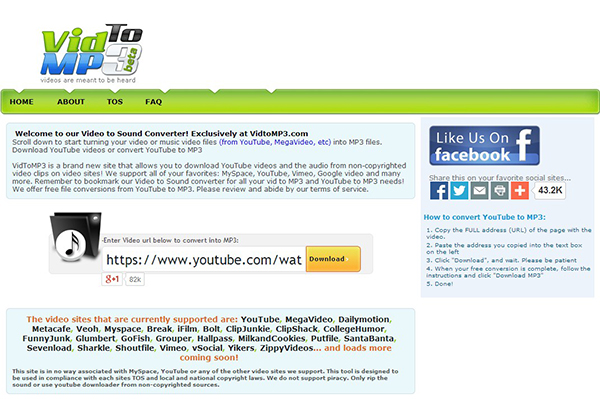
# 5. Zamzar
Zamzar ບໍ່ແມ່ນທັງສອງວິດີໂອແລະປ່ຽນສຽງ. ມັນສະຫນັບສະຫນູນການປ່ຽນແປງຂອງຊະນິດຂອງໄຟລ໌ສຽງແລະວີດີໂອກັບຮູບແບບການຜະລິດທີ່ແຕກຕ່າງກັນ. ທ່ານສາມາດປ່ຽນໄຟລ໌ວິດີໂອເຊັ່ນ: MP4, MOV, 3GP, WMW ແລະອື່ນໆຈໍານວນຫຼາຍເພື່ອ MP3. Zamzar ຍັງສາມາດປ່ຽນວິດີໂອຈາກ YouTube ແລະສະຖານທີ່ອື່ນໆໂດຍຜ່ານ URL ຂອງເຂົາເຈົ້າ.
ຈຸດເດັ່ນ:
ທ່ານສາມາດປ່ຽນວິດີໂອການນໍາໃຊ້ URL ຂອງເຂົາເຈົ້າ.
ມັນແມ່ນບໍ່ເສຍຄ່າ.
ມັນສະຫນັບສະຫນູນຫຼາຍກ່ວາ 1200 ການສົນທະນາ.
Cons:
ມັນມີຂອບເຂດຈໍາກັດເອກະສານຂອງ 100MB.
Zamzar ຊ້າເມື່ອທຽບກັບກິດ desktop ອື່ນໆ.





